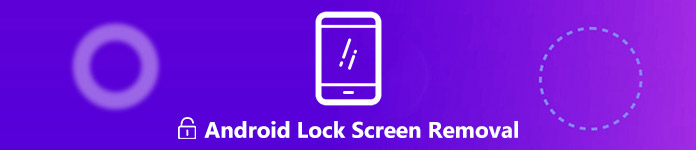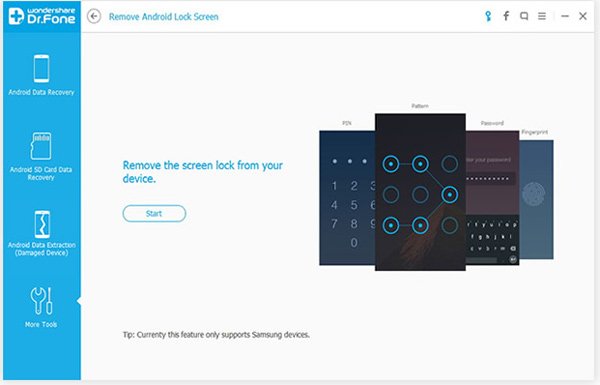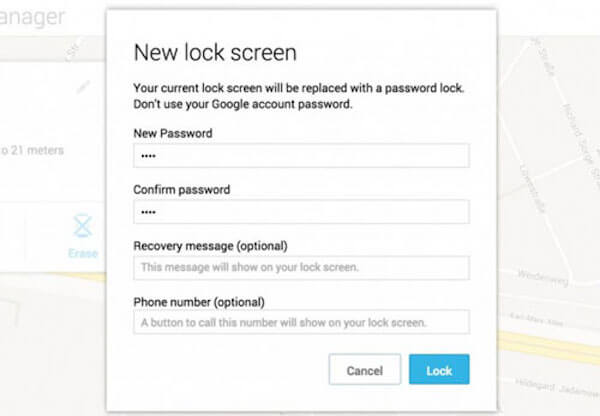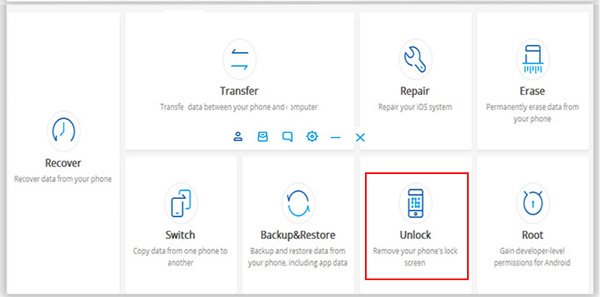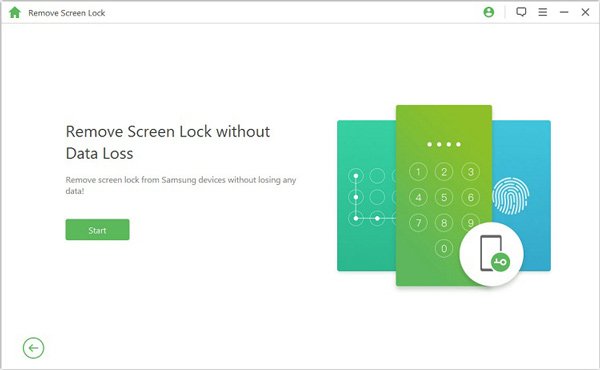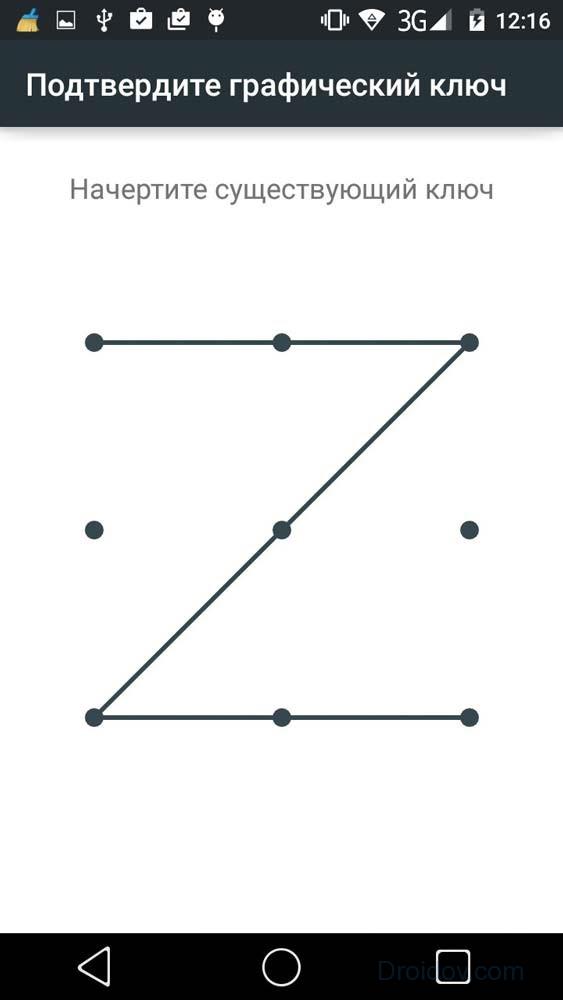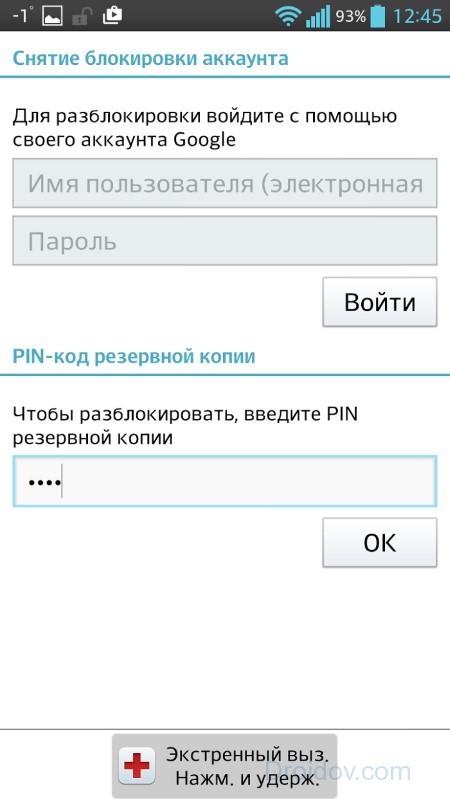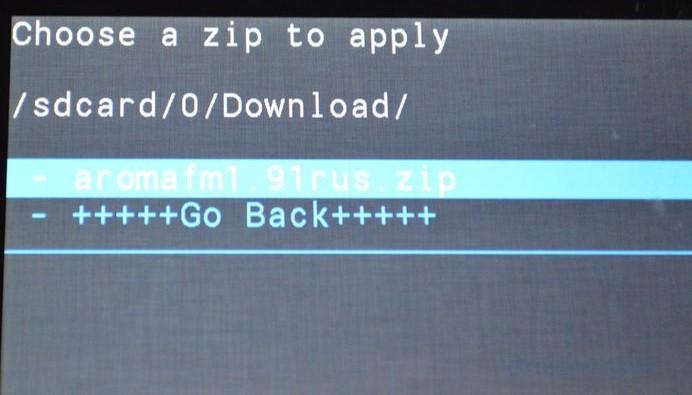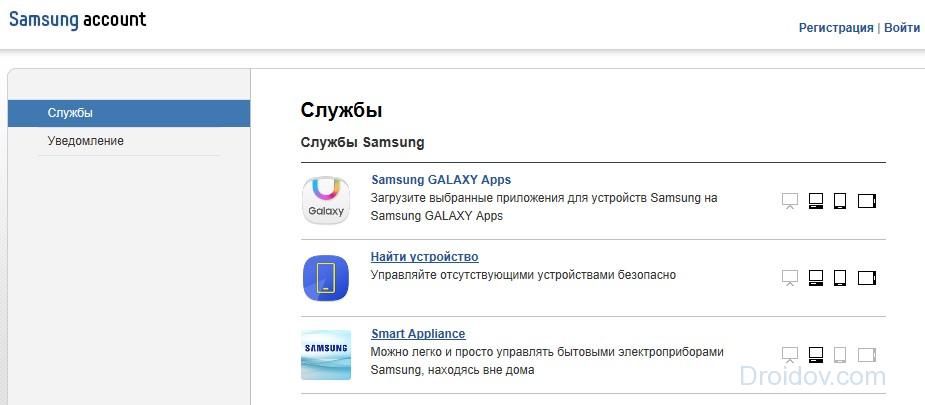Как сделать чтобы крякнул телефон
Что вор может сделать с телефоном
Для начала разберемся с тем, что может произойти с украденным телефоном и почему вообще стоит совершать какие-то дополнительные действия.
Продать на запчасти
Самый частый сценарий — смартфон просто продают на запчасти, особенно если он попал к вору заблокированным. Если целью злоумышленника было именно украсть телефон, а не навредить конкретному человеку, то довольно высок шанс, что он не станет намеренно заниматься взломом. Любые манипуляции с включенным аппаратом повышают риск попасться и пойти под суд.
Снять деньги с банковской карты
Однако есть ситуации, в которых соблазн получить дополнительную выгоду для карманника перевешивает осторожность. В первую очередь это касается телефонов, которые попали к преступнику незаблокированными, — например, выхваченных из рук или оставленных без присмотра. Если на них еще и открыто банковское приложение, вор может сорвать джекпот и за несколько минут вывести с ваших счетов все доступные деньги, а то и взять на ваше имя кредит.
Некоторые банки позволяют переводить средства через SMS с командами на короткий номер. В этом случае украсть деньги еще проще, ведь код подтверждения придет на тот же украденный аппарат.
Отформатировать и перепродать
Если вору тем или иным образом — обычно при помощи социальной инженерии — удастся зайти в учетную запись Google или Apple ID и сменить пароль, вы потеряете возможность удаленно блокировать аппарат, а похититель сможет сбросить настройки до заводских и получить рабочий смартфон, который можно продать целиком — это гораздо выгоднее, чем продажа на запчасти.
Использовать личную информацию для шантажа и вымогательства — или просто слить ее в Интернет
Если на вашем смартфоне хранятся важные документы, преступник может угрожать удалить их или, наоборот, разослать по списку контактов — и требовать с вас выкуп. То же самое касается и личных файлов, которые могут компрометировать вас или еще кого-то. Вор может скопировать и проанализировать информацию из приложения Файлы на iPhone (в первую очередь это все содержимое iCloud), всей памяти смартфона на Android или облачных дисков, доступ к которым открыт на вашем устройстве.
Еще вор может поискать что-нибудь интересной в вашей переписке — в первую очередь в мессенджерах. Или попытаться взломать ваши учетные записи в Facebook или Instagram и пойти выпрашивать деньги по друзьям и знакомым. Также в теории он может попробовать привязать ваш банковский аккаунт к другому устройству, но это уже маловероятно. К тому же ему придется держать телефон включенным, то есть подвергать себя риску быть пойманным.
Наши советы помогут сделать так, чтобы ваш телефон вор мог бы максимум сдать на запчасти, а все остальное у него бы не вышло.
Как надежно заблокировать смартфон на случай кражи
Как сделать так, чтобы в случае кражи у преступника не было доступа к важной информации, а вы могли восстановить свои данные на новом смартфоне и ни о чем не переживать?
Настройте блокировку экрана
Для начала убедитесь, что ваш телефон самостоятельно блокирует экран. В устройствах на базе Android это можно сделать в Настройках в разделе Безопасность. Правда, стоит учитывать, что производители аппаратов на Android любят кастомизировать интерфейсы своих продуктов, так что от телефона к телефону настройки могут немного различаться. Мы в этом посте ориентируемся на Android 11 в версии для Google Pixel как на максимально стандартную его реализацию. Ну а в iPhone этот параметр находится в секции FaceID и код-пароль (или TouchID и код-пароль для iPhone 8 и версий постарше).
Блокировать экран можно разными способами, и не все они одинаково надежны. Например, в случае Android не стоит всерьез полагаться на распознавание лица — его часто можно обмануть простой фотографией, тогда как на iPhone оно куда надежнее. Графический ключ слишком легко подглядеть из-за плеча, к тому же люди часто рисуют очень предсказуемые траектории, так что его еще и подобрать несложно. Безопаснее всего длинные пароли и сканер отпечатков пальца. Подделать рисунок пальца тоже возможно, но эта техника недоступна обычным воришкам. Впрочем, самое главное — блокировать телефон хоть как-нибудь, так что используйте тот метод, который вам удобен.
Установите PIN-код для SIM-карты
Да, его придется вводить при каждом включении телефона или смене устройства, но это происходит не так уж часто, а безопасность того стоит: без PIN-кода преступнику будет достаточно вставить вашу SIM-карту в любой смартфон и позвонить с него самому себе, чтобы узнать ее номер. Зная его, вор сможет авторизоваться в некоторых сервисах, проходить двухфакторную идентификацию и переводить деньги с банковских карт через SMS. Ну и конечно, PIN-код от SIM-карты должен отличаться от того, который вы используете для разблокировки телефона.
Как установить PIN-код для SIM-карты на Android:
- Зайдите в настройки телефона, выберите раздел Безопасность.
- Нажмите Блокировка SIM-карты, а затем напротив одноименного пункта активируйте переключатель.
- Введите PIN-код и подтвердите его.
Как установить PIN-код для SIM-карты на iOS:
- Зайдите в Настройки, откройте раздел Сотовая связь.
- Выберите раздел SIM-PIN и активируйте переключатель.
- Введите PIN-код и подтвердите его.
Зашифруйте свои данные
Полнодисковое шифрование (FDE, full disk encryption) — еще одна функция, которая поможет защитить информацию. Если она включена, то все хранящие в смартфоне файлы по умолчанию шифруются, и их невозможно прочитать, не разблокировав смартфон. На iPhone и смартфонах с Android 5 и выше шифрование данных включено по умолчанию. Для более ранних версий Android его нужно активировать вручную.
Как включить полнодисковое шифрование на Android:
- Зайдите в настройки телефона, выберите раздел Безопасность.
- Перейдите в раздел Шифрование и учетные данные и нажмите Зашифровать данные. Далее следуйте инструкциям.
Защитите паролем отдельные приложения и уведомления от них
Настройки конфиденциальности могут отличаться у разных моделей смартфонов с Android. Найти инструкцию для вашей можно на сайте производителя, а мы приведем ее в общем виде:
- Откройте Настройки и перейдите в раздел Безопасность или Конфиденциальность.
- Нажмите Блокировка приложений.
- Отметьте приложения, которые хотите заблокировать, — теперь при попытке открыть эти приложения устройство будет запрашивать PIN-код.
На iOS функции блокировки приложений нет, но их можно защитить, установив лимит экранного времени. Для этого:
- Откройте Настройки и перейдите в раздел Экранное время.
- Нажмите Использовать код-пароль и задайте код доступа.
- Перейдите в Лимиты приложений и выберите нужную категорию приложений.
- Установите ограничение, выбрав опцию Добавить лимит.
- Укажите время использования, например 2 минуты. Подтвердите выбор кнопкой Добавить.
После того как время пользования приложением истечет, оно заблокируется, а продолжить работу получится, только если человек со смартфоном знает пароль.
Однако хоть эта функция и позволяет ограничить доступ, у нее есть недостатки: если вы подолгу пользуетесь приложением, постоянные требования ввести код и уведомления о лимите могут раздражать. В качестве альтернативы можете установить из App Store специализированные утилиты для защиты приложений — это проще, чем разбираться в настройках самому.
Настройте резервное копирование данных
Так вы не потеряете контакты и другую информацию, даже если смартфон не удастся вернуть. После покупки нового аппарата вы просто загрузите в него данные из резервной копии и получите клон утраченного телефона.
Как настроить резервное копирование на Android:
Настроить резервное копирование на iPhone можно двумя способами. Более простой вариант — использовать автоматическое резервное копирование с помощью iCloud:.
- Включите функцию Резервная копия в iCloud в меню:
- Откройте Настройки —> [имя аккаунта] —> iCloud.
- Выберите Резервная копия.
Если пользоваться облаком вам по каким-то причинам не хочется, то вы можете использовать резервное копирование с помощью компьютера — на сайте Apple есть подробная инструкция, как это сделать.
Функции Find my iPhone (на iOS) и Найти мое устройство (на Android) позволяют отследить местоположение потерянного или украденного смартфона через аккаунт Google или Apple ID. Также с их помощью можно удаленно заблокировать устройство и даже полностью стереть с него все данные. Но есть важное условие: на момент кражи или потери эти функции должны быть уже активированы. Поэтому лучше это сделать, не откладывая в долгий ящик.
- Откройте Настройки и перейдите в раздел Безопасность.
- Во вкладке Найти устройство активируйте переключатель.
Как включить на iPhone функцию Find my iPhone:
- Откройте Настройки и нажмите на свое имя.
- Выберите пункт Локатор и активируйте переключатель Найти iPhone.
С этими настройками кража смартфона останется неприятностью, но не станет катастрофой: до конфиденциальных файлов злоумышленник не доберется, а все самое дорогое вы сможете восстановить из резервной копии. Мы желаем вам, чтобы эти меры никогда не пригодились на практике, но будет мудро заранее подготовиться к худшему — на всякий случай.
![Как разблокировать телефон, если забыл пароль 20 способов]()
Добрый день. Я думаю, что каждый человек сталкивался с тем, что забывал пароль на свой смартфон. Что в этом случае нужно? – программа для разблокировки телефона. Но, давайте подробнее. Я тоже не исключение, и также забывал пароль на свой смартфон.
Что обычно человек чувствует в подобной ситуации? В основном: — панику! Людям не понятно, что же теперь делать, так как смартфон в настоящее время — это не только прибор, чтобы звонить людям. Смартфон стал для многих людей настоящим другом и помощником. Поэтому, давайте этот вопрос рассмотрим более подробно.
Как разблокировать телефон?
![Как разблокировать телефон, если забыл пароль 20 способов]()
Итак, скажу сразу, что процесс этот не очень простой, и не для каждого телефона приемлем. Поэтому, мы рассмотрим самые основные методы. Как вы сами понимаете, данных методов довольно много. Какой выбрать, решать вам.
Что, собственно, представляет собой пароль? Это числа и символы, расставленные в хаотическом порядке. Например, у меня есть велосипед. К нему я приобрёл защитный металлический тросик с кодовым замком из 4 цифр. В одно прекрасное время, я забыл код от замка.
Что в этом случае нужно сделать, чтобы замок разблокировать замок? Я стал подбирать цифры, от 0001 – до 6666. В течение полутора часов я этот код подобрал, и замок разблокировал. Но, с телефоном на это уйдёт намного больше времени, если подбирать вручную.
Также, не стоит забывать, что в подобном коде, кроме цифр, присутствуют и буквы, и прочие символы. Отсюда становится ясно, что данные метод нам не подходит. Итак, применим другой способ. При этом, чтобы взломать код телефона, необходимо знать, какая ОС установлена на телефоне. По большей части, это или Android, или iOS.
Как разблокировать Android?
Итак, давайте первым делом разберём более распространённый способ. Сейчас у большинства владельцев мобильников есть собственный аккаунт в Гугл. Я думаю, его защитный код вы должны помнить. Если это так, то разблокировать Андроид вам не составит труда.
![Как разблокировать телефон, если забыл пароль 20 способов]()
Для этого, вносите в строку пароля от телефона любые комбинации символов. Или попытайтесь вспомнить свой, это неважно. Далее, экран должен выключиться и на нём гаджет вам посоветует ввести код ещё раз через определённый промежуток времени. В это же время, ниже основного текста, вы увидите надпись: — Забыли графический ключ?
По этой надписи мы и тапнем. Затем, система переведёт нас в окно ввода учётной записи Google. После этого, вам только остаётся ввести ваши данные, и можно будет поменять пароль от телефона. Не стоит забывать, что этот способ будет работать в том случае если аккаунт Google синхронизирован с телефоном.
Третий метод наиболее простой, но, имеет неприятные последствия. Применять его стоит, если вы не помните код аккаунта Гугл или он не имеет привязки к смартфону. Я имею в виду заводские настройки.
![Как разблокировать телефон, если забыл пароль 20 способов]()
![Как разблокировать телефон, если забыл пароль 20 способов]()
Нажимать на кнопки стоит одновременно. Если вы сделали манипуляции правильно, то, на дисплее появится меню ОС. В нём мы выбираем вкладку Wipe data/factory reset. Затем, нужно согласиться с риском. Данные с гаджета будут удалены. После сброса кода тапнем по надписи Reboot System, для перезагрузки.
![Как разблокировать телефон, если забыл пароль 20 способов]()
Важно: — последний способ удалит всю информацию и контент. Телефон будет чистым, как после покупки. Не забывайте об этом.
Если вы забыли код от Андроида старой модели, можно обратиться в сервисный центр. Там на основании информации про ваш гаджет специалисты получат различные соотношения символов. После этого, на телефоне ваш пароль заменится другим. Подобную услугу на старых смартфонах создали именно для специалистов подобных центров.
Но, на заводах производителях приняли решение, что подобный метод могут применить третьи лица, и в дальнейшем от него отказались. Способ раскодировки слал более сложным.
Как разблокировать телефон если забыл пароль на iOS?
Владельцы Айфонов также частенько не помнят пароли. В этом случае необходимо:
![Как разблокировать телефон, если забыл пароль 20 способов]()
На этой ступени ОС посоветует вам установить новый пароль или оставить гаджет без пароля. Решать вам. Как видите, ПК упрощает взлом пароля телефона.
Безопасные методы взлома паролей
Разблокировать пароль удобнее, когда вы синхронизировали различные ваши гаджеты и аккаунты. У злоумышленника не будет возможности входа в АйТюнс или Плей Маркет. Вам необходимо, чтобы пароль был сложным и в то же время вы легко могли его запомнить и ввести.
Не нужно записанный пароль бросать на виду. Кроме этого, не следует его менять часто. Например, каждый месяц.
Софт для взлома телефона
Различные производители создали специальные программы для этих целей. Например, существуют программы взлома Unlocker 2 (многим эта программа не нравится) и Universal Simlock Remover. Этот софт может помочь различным гаджетам, даже старых моделей. Также, можно применить приложение Phone CORD PACK. Но, данный софт только советует список специальных кодов, способных обходить пароли.
![Как разблокировать телефон, если забыл пароль 20 способов]()
Четыре способа снять Графический пароль
Если вы его забыли, паниковать не следует. Его также можно разблокировать.
Тапнем по ней и введем свою информацию. Операционная система гаджет разблокирует. Как я уже сказал, для этого необходимо соединится с интернетом.
Для Андроидов 5,1 сеть Вай-Фай выбираем на панели уведомлений.
![Как разблокировать телефон, если забыл пароль 20 способов]()
Способы взлома для других моделей
Также, можно снять пароль, просто отнеся гаджет в сервис производителя телефона. Там выполнят ремонт по гарантии. Но, часть пользователей делают подобный ремонт сами. Итак, как же войти в меню без кода НТС? Начнём удалять блок:
![Как разблокировать телефон, если забыл пароль 20 способов]()
Как разблокировать память телефона?
На некоторых смартфонах существует функция отдельной блокировки доступа к различным файлам, которые находятся в памяти гаджета или его внешнего накопительного устройства. Отсюда, часть пользователей устанавливают пароль на эту память, и она блокируется.
Когда человек забывает подобный набор символов, он не сможет войти в карту памяти. Поэтому, чтобы открыть внешний накопитель, целесообразно отформатировать его. Но, разумеется, все данные в таком случае будет потеряны. Поэтому, подобный способ используют не все.
Чтобы восстановить пароль к данному устройству, люди применяют отдельные программы, которые устанавливают на компьютер и подсоединяют гаджет.
Подходит для разблокировки карты памяти утилита JetFlash Recovery Tool. Программу можно скачать с официального сайта . При этом, нужно отлично понимать, как работать с программой, иначе вы можете необратимо испортить карту, и она уже не будет подлежать восстановлению.
Вывод: — программа для разблокировки телефона подбирается под каждый телефон индивидуально. При попытке вернуть пароль лучше всего первым делом воспользоваться самыми простыми методами. Сразу применять сложные не стоит. Но, может случиться, что ни один из представленных методов не вернёт утерянный код. В этом случае обращаемся в сервисный центр.
Блокировка экрана - это основной тип безопасности в смартфоне. Он обеспечивает простой и безопасный способ уединения вашего телефона. Есть также некоторые другие типы ценных бумаг, которые могут использоваться для блокировки телефона, такие как PIN-код, пароль, шаблон, сканер отпечатков пальцев и распознавание лиц и так далее.
Однако иногда все идет против плана. С таким количеством паролей, которые нужно запомнить, вполне нормальное состояние - забыть пароль, PIN-код или графический ключ на экране блокировки Android. Что делать, чтобы снова войти в свой Android?
![Удаление блокировки экрана Android]()
Удаление блокировки экрана Android
К счастью, есть много приложений для удаления экрана блокировки Android, предлагаемых в Интернете. Этот пост составить список 5 лучшие инструменты для удаления блокировки экрана Android, Вы можете положиться на них, чтобы снять блокировку экрана.
NO.1 Удаление блокировки экрана Android - dr.fone - Unlock (Android)
dr.fone - разблокировка (Android) - популярный инструмент для удаления экрана блокировки Android, который может помочь вам с легкостью обойти экран блокировки телефона Android. Он имеет возможность удалить 4 типа блокировки экрана, PIN-код, шаблон, пароль и отпечатки пальцев. Это гарантирует вам, что в процессе удаления не произойдет потери данных. Он совместим с большинством устройств Android, такими как Samsung, LG, HUAWEI, Sony, Xiaomi и другими. С помощью этого удаления экрана блокировки Android вы можете легко обойти пароль Android, и никаких технических знаний не требуется.
![dr.fone - разблокировать]()
NO.2 Android Блокировка экрана Удаление - сломанный извлечение данных Android
NO.3 Удаление блокировки экрана Android - Android Device Manager
Удаленное управление Android (ADM) - это один из официальных сервисов управления устройствами для пользователей Android. Он разработан Google. Вы можете положиться на него, чтобы управлять своими устройствами Android через учетную запись Google. Он может найти, позвонить, заблокировать и стереть телефон или планшет Android, когда он потерял или потерял место. Android Device Manager предлагает простой способ обеспечить безопасность ваших данных Android. Это может также работать как приложение удаления экрана блокировки Android, чтобы обойти пароль Android.
![Обойти пароль Android]()
№ 4 Удаление экрана блокировки Android - TunesBro
TunesBro - еще один полнофункциональный инструмент Android, который может помочь вам снять блокировку экрана Android. Если ваше устройство Android сломано, сенсорный экран не работает или вы забыли пароль, вы можете легко решить проблему. Он может работать как отличное приложение для удаления экрана блокировки Android, чтобы открыть ваш телефон Android. Никакой выкройки наносить не нужно. Он поддерживает любые популярные устройства Android. Более того, это гарантирует, что данные не будут удалены.
![TunesBro]()
№ 5 Удаление экрана блокировки Android - iSeePassword
Удаление пароля iSeePassword Android имеет возможность напрямую удалить пароль, графический ключ или PIN-код блокировки экрана Android без удаления каких-либо данных. Он имеет встроенные алгоритмы, которые могут обойти механизм системного пароля Android. Это приложение для удаления экрана блокировки Android утверждает, что оно никогда не повредит ваше устройство Android. Он поддерживает серии Samsung Galaxy S / Note / Tab, LG G2 / G3 / G4 и другие. До сих пор он совместим только с устройствами Samsung и LG. iSeePassword Android Password Removal хорошо работает на последней версии Android 7.1.
![iSeePassword]()
Мы в основном говорили о Удаление экрана блокировки Android в этом посте. Рекомендуется использовать приложения для удаления блокировки экрана Android на 5, чтобы обойти пароль Android, будь то PIN-код, шаблон, пароль или отпечатки пальцев. Если вы ищете хороший инструмент для снятия блокировки экрана, вы можете выбрать один из них. Пожалуйста, сообщите нам и другим читателям в комментарии, если у вас есть какие-либо лучшие рекомендации.
Пароль – надежное средство защитить содержимое смартфона от посторонних. Графическая комбинация вместо цифр – это еще и удобно, ведь запомнить фигуру легче, чем 4-хзначный пин. Но как разблокировать телефон, если забыл пароль? Если вы не можете вспомнить заданную комбинацию, или ее случайно поменял другой человек, снять блокировку все равно можно. В статье мы собрали работающие методы, как отключить графический ключ или цифровой пароль.
![Снять графический пароль Андроид]()
Наши инструкции предназначены для восстановления доступа только к личным гаджетам. Мы не расскажем, как взломать пароль на телефоне, чтобы не нарушать право каждого человека на неприкосновенность личных данных.
Установка графического ключа
Чтобы не запоминать цифровой пароль, создайте в настройках мобильного устройства его графическую версию. Для разблокировки графического ключа на Андроиде надо соединить на дисплее точки в определенной последовательности. Чтобы задать ключ:
![Как настроить графический ключ Андроид]()
Не используйте самые простые знаки, цифры и первую букву своего имени или фамилии. Для надежности нарисуйте придуманную фигуру на бумаге и сохраните, чтобы всегда иметь возможность вспомнить ее внешний вид. Если не стали это делать и никак не можете вспомнить рисунок, читайте ниже, что делать, если забыл пароль от телефона
Легкие способы
Начнем с легких вариантов, как разблокировать телефон, если забыл графический пароль. Исполнение не потребует особых навыков и доступно даже ребенку, однако не во всех случаях эти методы эффективны.
Сброс пароля
Через Google-аккаунт
После авторизации личной записи аппарат разблокируется, в настройках станет доступно создание нового пароля. При утере параметров входа в Google, сначала задайте новые по ссылке через компьютер.
![Разблокировка через аккаунт Google]()
Если гаджет не подключен к сети, попробуйте устранить это одним из способов:
Звонок на устройство
Если на аппарате стоит старая версия Android (младше 2.3), обойти пароль очень легко. Наберите его номер со второго телефона, во время ответа на вызов дисплей активируется – перейдите в меню и поменяйте пин-код.
Разряженная батарея
![Разблокировка при разряженной батарее]()
Сервисный центр
Если ничего не помогло, как сбросить пароль – знают в центре техобслуживания производителя. Если вы забыли графический ключ, придется оплатить не гарантийный ремонт, даже для купленного недавно устройства. Но бывают и гарантийные случаи – когда вы помните код доступа, но сенсор дисплея неправильно распознает касания и не дает открыть телефон. Это аппаратная неисправность, восстановить доступ помогут тоже в сервисе.
Сложные способы
Если вы хотите чуть глубже познакомиться с работой ОС, попробуйте более сложные способы, как снять блокировку. Мы приведем максимально подробные инструкции, чтобы не возникло затруднений.
Предустановленная утилита
Предупредить проблему часто легче, чем ее устранить. Обойти графический ключ можно в установленной заранее программе – SMS Bypass или Pattern Unlock. Скачайте ее на телефон, утилите понадобятся Root права.
Сброс заводских настроек
Универсальный метод, подходит для любых моделей – от популярных Samsung и Sony Xperia до моделей малоизвестных китайских производителей с любой версией Андроида. Сброс вернет устройство к изначальному состоянию, стерев все настройки пользователя. При этом уничтожится вся информация со внутренней памяти – установленные программы, тексты SMS, заметки, телефонная книга.
Если у вас создан профиль в Google, регулярно синхронизируйте с ним содержимое смартфона, тогда будет можно восстановить контакты. Музыка, фотографии и видеофайлы, сохраняемые на SD-карту, будут не тронуты в любом случае.
Как снять пароль с телефона:
- Проверьте заряд устройства – он должен достигать минимум 60%.
- Отключите аппарат и зажмите клавиши для запуска системного меню.
- Кликните на wipe data/factory reset. Если недоступен сенсорный ввод, двигайтесь по подпунктам с помощью кнопок регулировки звука.
- Все настройки скинутся, загрузится телефон.
- Задайте новый пин-код, не забудьте записать его.
![Сброс настроек Андроид]()
- Samsung: включения, центральная и увеличение звука; для Galaxy Fit и Mini достаточно нажатия первых двух кнопок, для S Plus и Nexus – двух последних.
- Sony Xperia: выключение и Home.
- HTC и Asus: громкость вниз и выключение.
- Huawei: звук вверх и отключение.
- LG: Nexus – две кнопки звука и отключение; L3 –вниз звук, выключение и Home.
- Телефон Леново: отключение и качелька звука.
Удаление файлов ключа
Если забыл графический ключ, для доступа можно стереть из системы определенные файлы, где хранится пин-код. Метод срабатывает, если настроены root-права и кастомная прошивка с Recovery типа TWRP или CMW. Как обойти графический пароль:
- Загрузите файловый менеджер Aroma.
- Скопируйте его на смартфон без распаковки.
- Выключите телефон, зайдите в системное меню комбинацией кнопок, как описано в предыдущем разделе.
- Кликните на install zip, укажите путь к Aroma.
- Откроется программа. Перейдите в каталог data/system.
- Сотрите файлы:
- key
- key
- db
- Перезагрузите аппарат, впишите произвольные цифры для разблокировки.
![Установка файлового менеджера для удаления файлов ключа]()
После сброса графического кода не забудьте сделать новый PIN-код.
Если в гаджете заведено несколько пользователей, удалить графический ключ на телефоне можно по-другому. Каждый аккаунт должен обладать root-правами и иметь утилиту SuperSu с подключенным многопользовательским режимом. Как снять графический ключ Андроид:
- переключитесь на вторую учетную запись;
- поставьте приложение-менеджер;
- сотрите файлы, в которых хранится ключ.
Способы для конкретных производителей
Отдельные производители цифровой техники создают фирменные сервисы для удаленной разблокировки мобильника. Убрать забытый пароль с их помощью достаточно легко.
Samsung
Чтобы быстро разблокировать Самсунг, понадобится регистрация в Samsung account. Ее данные надо заранее внести в телефон.
![Разблокировка на сайте Samsung]()
Если он внезапно будет заблокирован:
Как удалить забытый код доступа на Сони Иксперия:
Xiaomi
На этого надо запросить разрешение у компании-производителя через специальную утилиту на фирменном сайте. После его получения, установить приложение Mi Flash Unlock, зарегистрироваться в нем и разблокировать Bootloader.
![Разблокировка через загрузчик Xiaomi]()
После того, как разблокировать загрузчик удалось, в Xiaomi Redmi 3 или другой модели в системном меню выбираем Wipe all data.
Заключение
Для обхода забытого кода доступа есть много способов. Наиболее универсальные – вход через Google-аккаунт и сброс всех настроек. Поэтому обязательно привяжите учетную запись Google к устройству или будьте готовы потерять часть данных при возврате к заводским установкам.
Читайте также: